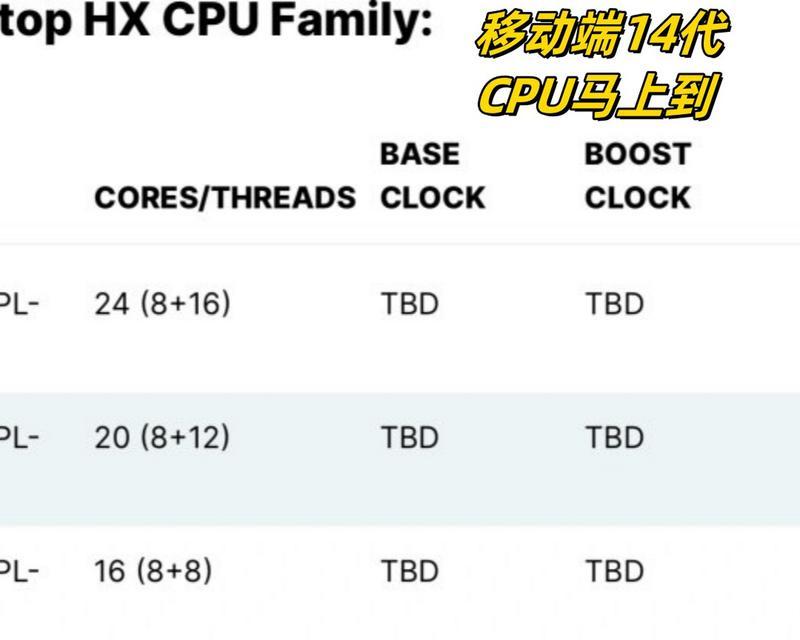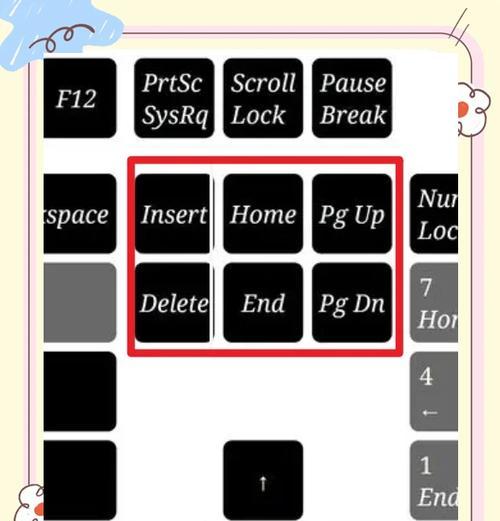随着数字时代的发展,笔记本电脑已成为我们日常生活和工作中不可或缺的一部分。而内存作为影响笔记本性能的关键组件之一,很多用户会尝试自行更换内存条以提升性能。但有时候,更换内存后笔记本可能会出现降频问题。这篇文章将为您解答在笔记本更换内存后遇到降频问题时如何检查和解决。
内存降频现象及其原因
在开始解决问题之前,我们需要先了解内存降频现象以及可能导致降频的原因。内存降频是指内存运行速度低于其标称速度,这通常会导致系统性能下降。常见的原因可能包括:
内存兼容性问题
BIOS设置不当
系统过热
硬件老化或损坏
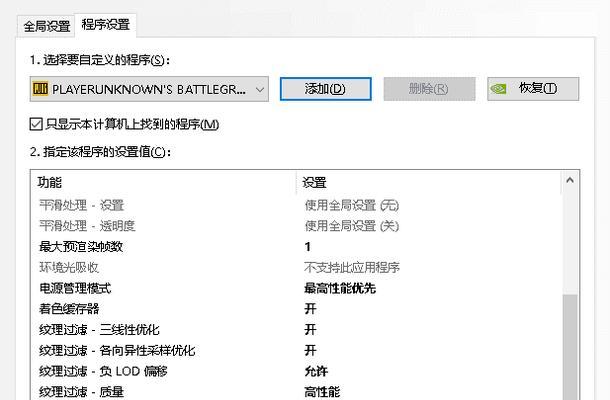
检查与解决步骤
1.确认内存兼容性
关键词:内存兼容性检查、笔记本内存升级
更换内存后首要任务是确认新内存与笔记本的兼容性。不同笔记本型号支持的内存类型和规格可能不同。可以通过以下步骤进行检查:
查阅笔记本官方手册,了解支持的内存规格。
使用第三方硬件检测软件,比如CPUZ或Speccy,查看当前内存规格。
确认新内存条的电压、频率与笔记本主板支持的规格是否匹配。
如果发现不兼容,可能需要更换为符合规格的内存条。
2.调整BIOS设置
关键词:BIOS设置优化、内存频率调整
在确认兼容性无误后,下一步是检查BIOS中的内存频率设置:
进入BIOS设置界面,通常需要重启电脑并按特定键(如F2、Del等)。
查找内存频率或XMP(ExtremeMemoryProfile)配置选项。
若有XMP配置,确保已启用,这允许内存按其标称速度运行。
若没有XMP选项或启用后仍存在问题,尝试手动设置内存频率。
调整BIOS设置时要特别小心,错误的配置可能会影响系统稳定性。

3.检查系统温度
关键词:笔记本散热检查、内存温度监控
系统过热也会导致内存降频。为确保笔记本散热良好,请按照以下步骤操作:
使用硬件监控软件检查CPU、GPU和内存的温度。
清理内部风扇和散热器的灰尘,确保散热通道畅通。
检查散热系统是否工作正常,如风扇转速是否正常。
如果发现散热不足,可能需要添加额外的冷却措施,比如笔记本散热底座。
4.检验硬件状况
关键词:内存检测工具、硬件故障排查
如果前三步都未能解决问题,可能涉及硬件故障。可以尝试以下方法排查:
使用MemTest86等内存测试工具,检查内存条是否有错误或损坏。
如果可能,将新内存条安装到另一台兼容的笔记本中,测试其性能。
考虑送修专业机构,进行硬件检测和维修。
在处理硬件问题时,建议非专业人士寻求专业帮助,以免造成更大的损害。
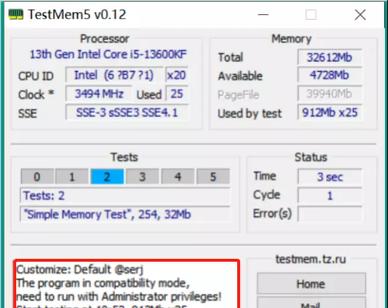
扩展阅读
为什么内存降频会影响笔记本性能?
内存降频意味着数据传输速度变慢,这会直接影响到CPU的处理速度,因为CPU需要从内存中读取和写入数据。数据传输延迟增加,从而导致整体系统性能下降。
内存升级的最佳时机是什么时候?
理想的内存升级时机是在系统开始出现性能瓶颈时。用户可以通过任务管理器或系统监视工具来监控内存使用情况。如果发现内存经常接近满载,或者运行多个应用时感到系统响应迟缓,那么升级内存可能是一个值得考虑的选择。
更换笔记本内存后遇到降频问题,首先应检查内存兼容性,其次调整BIOS设置,然后检查系统温度,并在最后排查硬件故障。每一步操作都需细致且谨慎,以确保笔记本性能得到最佳优化。如果自我排查和解决问题困难,建议联系专业人士进行咨询和服务。
通过以上的步骤,您应该能够诊断并解决笔记本更换内存后出现的降频问题。记得在进行任何硬件操作前,务必备份重要数据,以防万一。